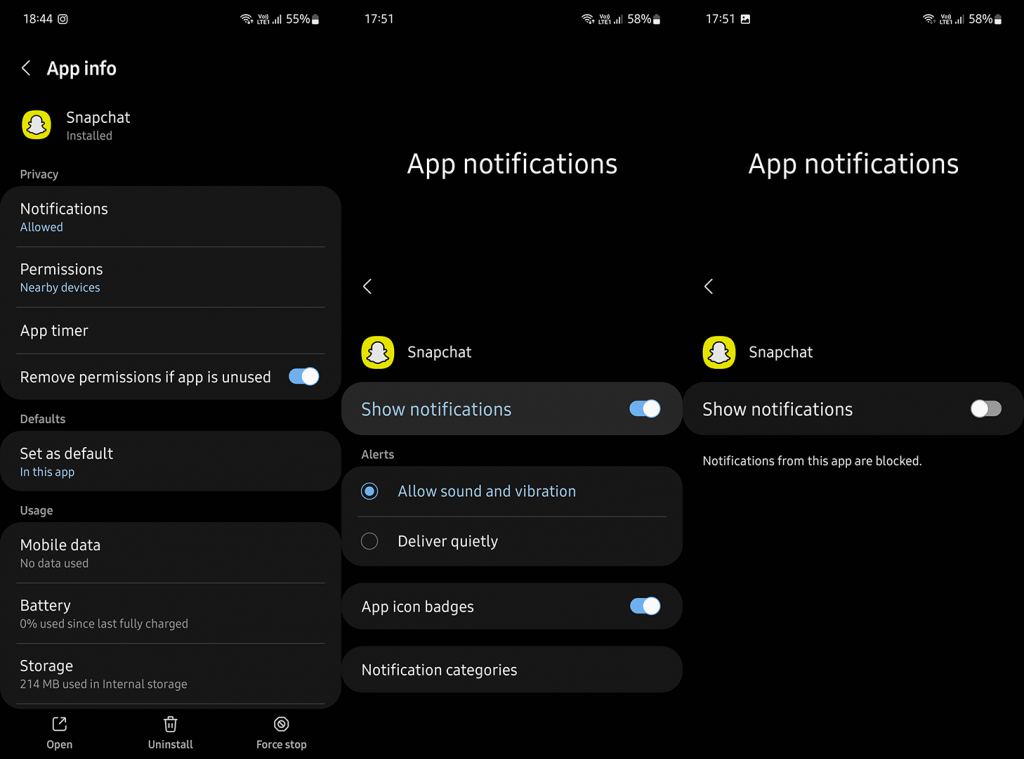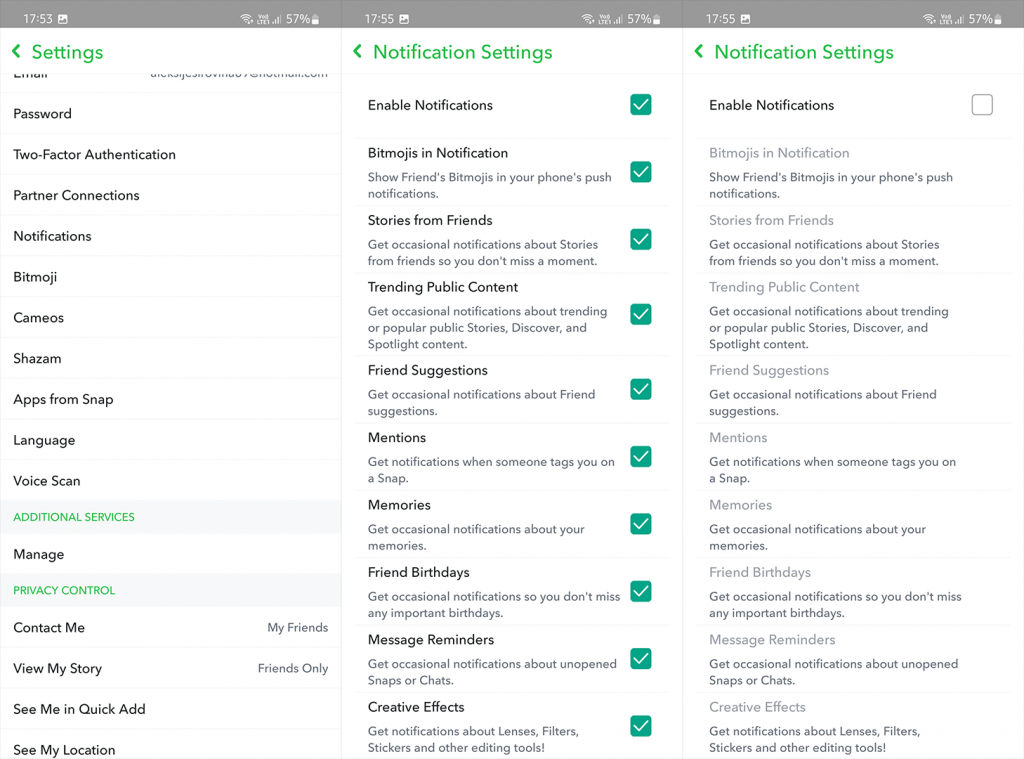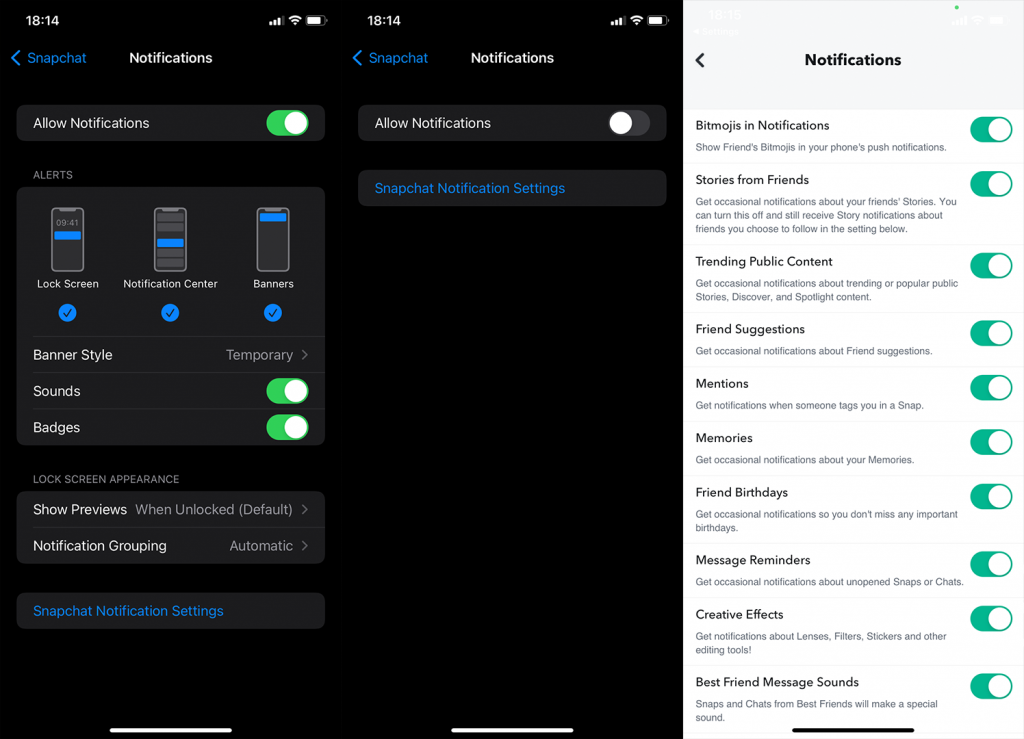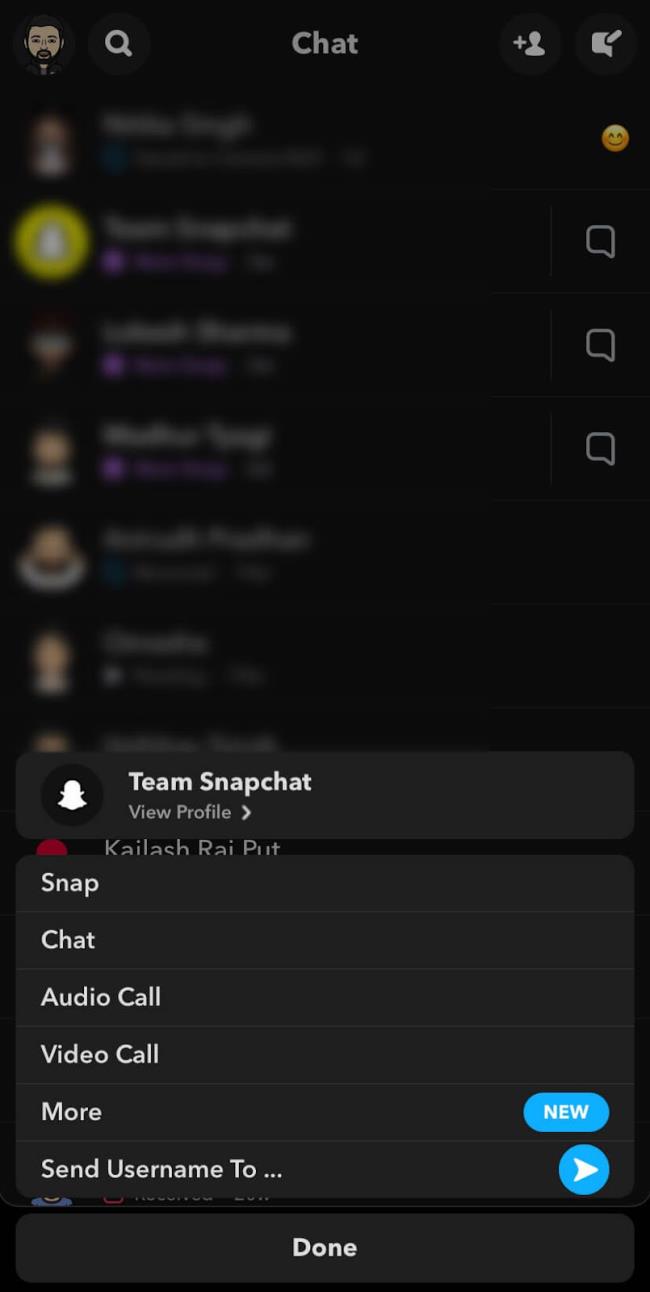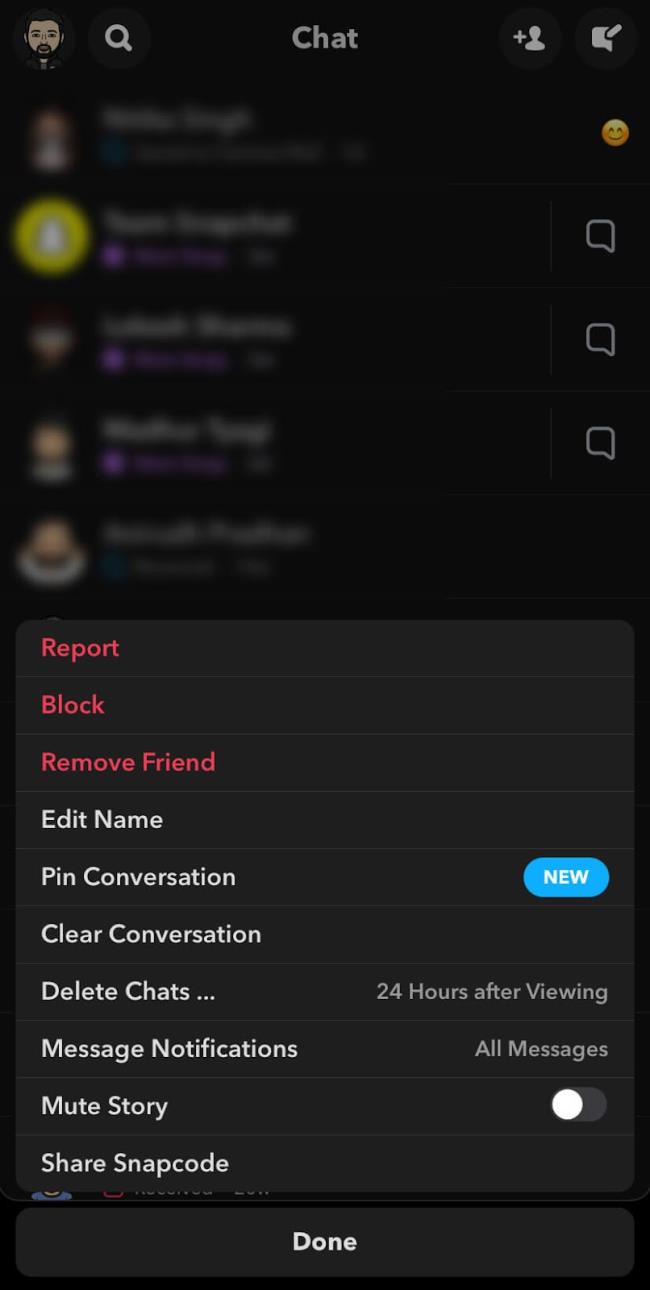W dzisiejszych czasach można łatwo przytłoczyć samą liczbą powiadomień. Aby zmniejszyć ten absolutny bałagan, możemy ustawić pewne priorytety i wyłączyć powiadomienia dla nieistotnych aplikacji. Snapchat i inne aplikacje społecznościowe z łatwością należą do tej kategorii, a na Twoją stronę czekają różnego rodzaju niezbędne powiadomienia. Jeśli zastanawiasz się, jak wyłączyć powiadomienia na swoim Androidzie lub iPhonie, wyjaśniliśmy wszystko poniżej.
Nie musisz jednak całkowicie wyłączać powiadomień. Zawsze masz możliwość wyłączenia tylko niektórych kategorii lub wyciszenia czatów i czatów grupowych. Dostosowanie powiadomień do swoich potrzeb może być lepsze niż ich całkowite wyłączenie.
Spis treści:
- Wyłącz powiadomienia Snapchata na Androidzie
- Wyłącz powiadomienia Snapchata na iOS
Jak wyciszyć powiadomienia Snapchata?
1. Wyłącz powiadomienia Snapchata na Androidzie
Możesz wyłączyć powiadomienia Snapchata na Androidzie w ustawieniach aplikacji lub w ustawieniach systemowych. Jeśli nie chcesz otrzymywać powiadomień o określonych kategoriach, użytkownikach lub czatach i czatach grupowych w ustawieniach Snapchata, możesz skorzystać z ustawień w aplikacji. Mimo to ustawienia powiadomień w aplikacji są drugorzędne. Ponieważ jeśli wyłączyłeś ustawienia powiadomień w systemie, zmiana ustawień powiadomień w aplikacji nic nie da. Tak więc, jeśli w ogóle nie chcesz otrzymywać powiadomień push ze Snapchata, najlepiej jest przejść do ustawień systemowych i wyłączyć wszystko tam.
Oto jak wyłączyć powiadomienia Snapchata na Androidzie:
- Na urządzeniu z Androidem otwórz Ustawienia .
- Następnie dotknij Aplikacje . Rozwiń wszystkie aplikacje.
- Znajdź i otwórz Snapchata z listy dostępnych aplikacji.
- Wybierz Powiadomienia . Powinieneś zobaczyć tutaj listę wszystkich kategorii powiadomień. Jeśli nie, wybierz Kategorie powiadomień.
- Możesz wyłączyć opcję Pokaż powiadomienia .
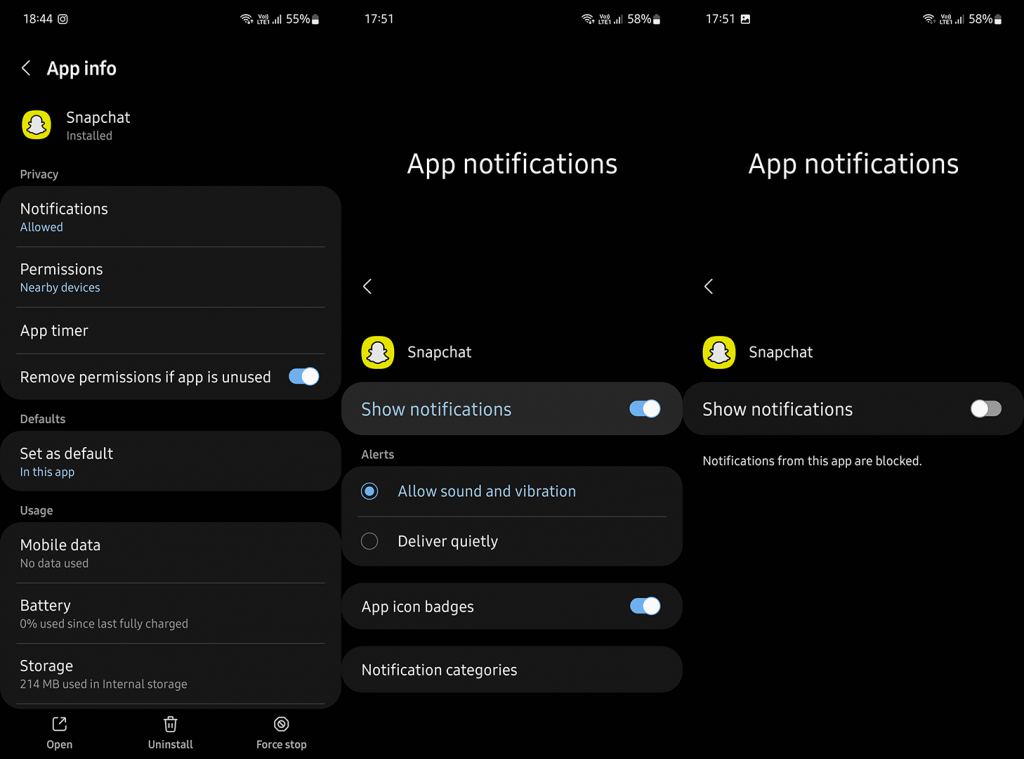
W przeciwnym razie, jeśli chcesz dostosować powiadomienia w aplikacji, wykonaj następujące czynności:
- Otwórz Snapchata .
- Stuknij ikonę Konto w lewym górnym rogu.
- Teraz dotknij ikony koła zębatego w prawym górnym rogu, aby otworzyć Ustawienia.
- Wybierz Powiadomienia . Tutaj możesz wyłączyć wszelkiego rodzaju kategorie powiadomień . Lub po prostu odznacz pole Włącz powiadomienia, aby wyłączyć wszystkie powiadomienia.
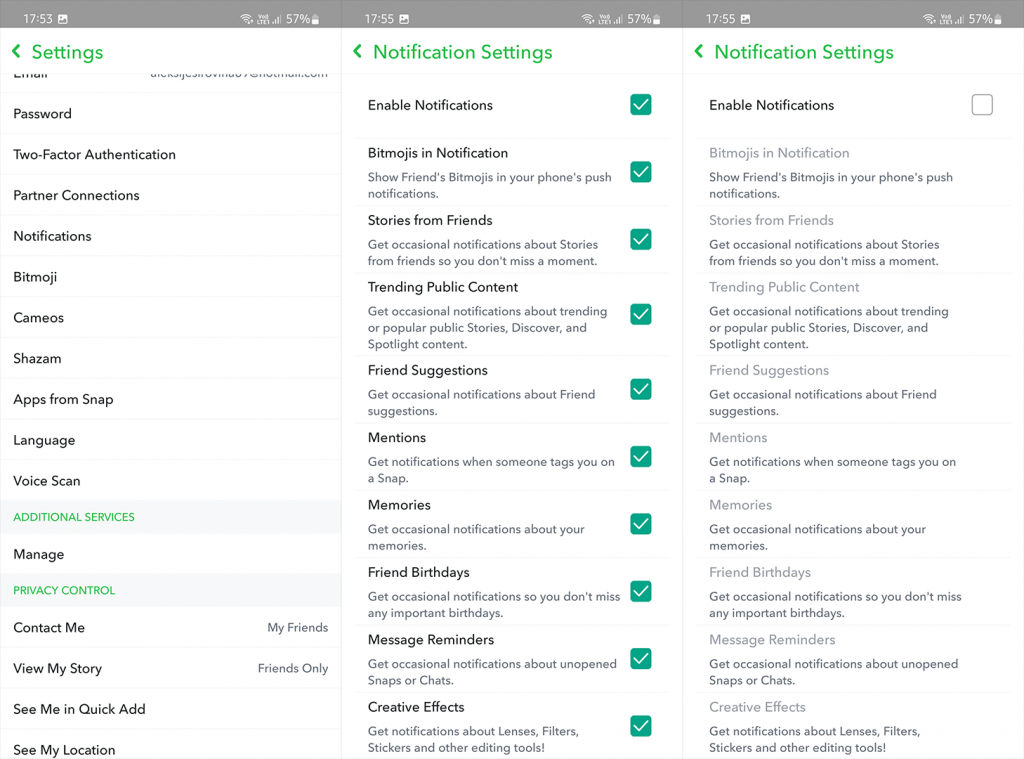
Z drugiej strony, aby wyciszyć pojedyncze czaty lub czaty grupowe na Snapchacie na Androida, otwórz Czaty z dolnego paska lub przesuń palcem w prawo. Stuknij i przytrzymaj czat grupowy lub indywidualny i otwórz Więcej, a następnie wybierz Powiadomienia o wiadomościach. Następnie po prostu dotknij opcji Cichy. Dotyczy to również iOS.
2. Wyłącz powiadomienia Snapchata na iOS
Procedura jest podobna na iOS z kilkoma oczywistymi różnicami. Ustawienia w aplikacji są takie same, ale w ustawieniach systemowych jest tylko jeden przełącznik, który wyłącza wszystkie powiadomienia. Mając to na uwadze, oto jak wyłączyć powiadomienia Snapchata na iPhonie lub iPadzie:
- Na iPhonie otwórz Ustawienia .
- Wybierz Snapchata .
- Kliknij Powiadomienia . Wyłącz opcję Zezwalaj na powiadomienia lub otwórz Ustawienia powiadomień Snapchata .
- Teraz odznacz pola powiadomień, które chcesz wyciszyć.
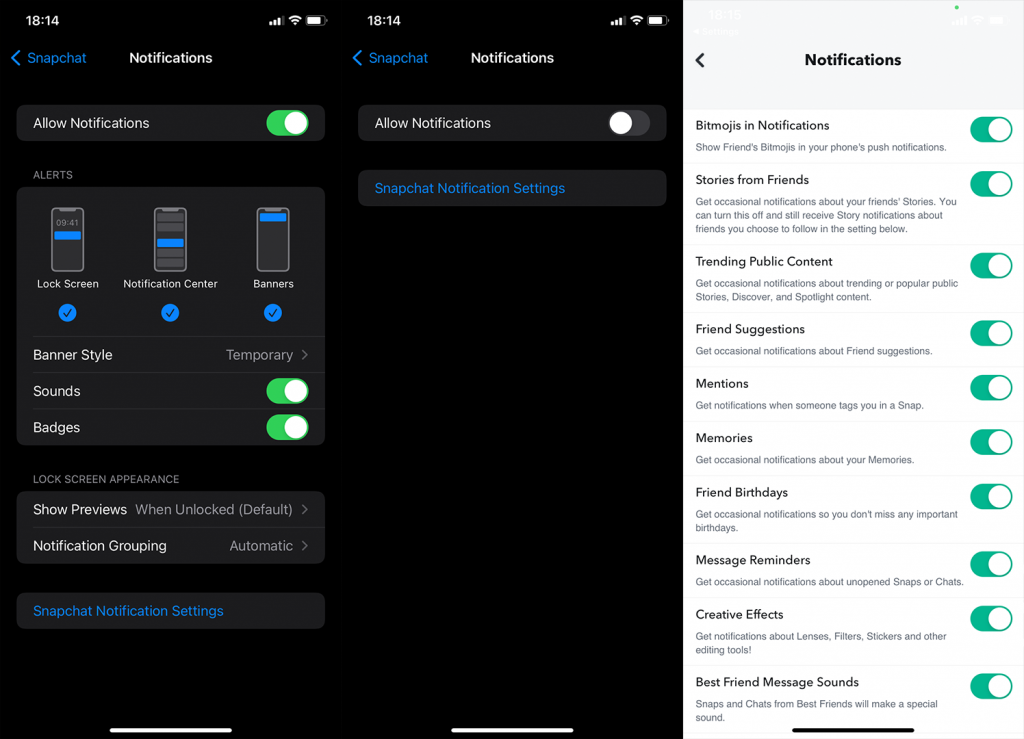
Tak proste jak to. Możesz ponownie włączyć powiadomienia w tym samym menu. Powiedziawszy to, możemy zakończyć ten artykuł. Dziękujemy za przeczytanie i podziel się z nami swoimi przemyśleniami w sekcji komentarzy poniżej. Jak zawsze czekamy na kontakt z Państwem. Możesz również skontaktować się z nami pod adresem lub .
Jak wyłączyć powiadomienia Snapchata od konkretnej osoby
Czasami nie chcesz otrzymywać powiadomień o snapach i wiadomościach od konkretnej osoby na Snapchacie. W tym celu w Snapchacie dostępne są specjalne ustawienia, które pozwalają wyciszyć powiadomienia. Ten przewodnik krok po kroku pokaże Ci, jak to zrobić –
- Otwórz aplikację Snapchat na swoim iPhonie lub smartfonie z Androidem. Upewnij się, że zalogowałeś się na swoje konto.
- Przejdź do Czatów , klikając opcję czatu w menu nawigacyjnym na dole. Tutaj zobaczysz listę osób, z którymi rozmawiałeś.
- Naciśnij długo użytkownika , którego powiadomienia o przystawkach chcesz wyciszyć. Otworzy się wyskakujące okienko, w którym zobaczysz różne opcje związane z ustawieniami czatu.
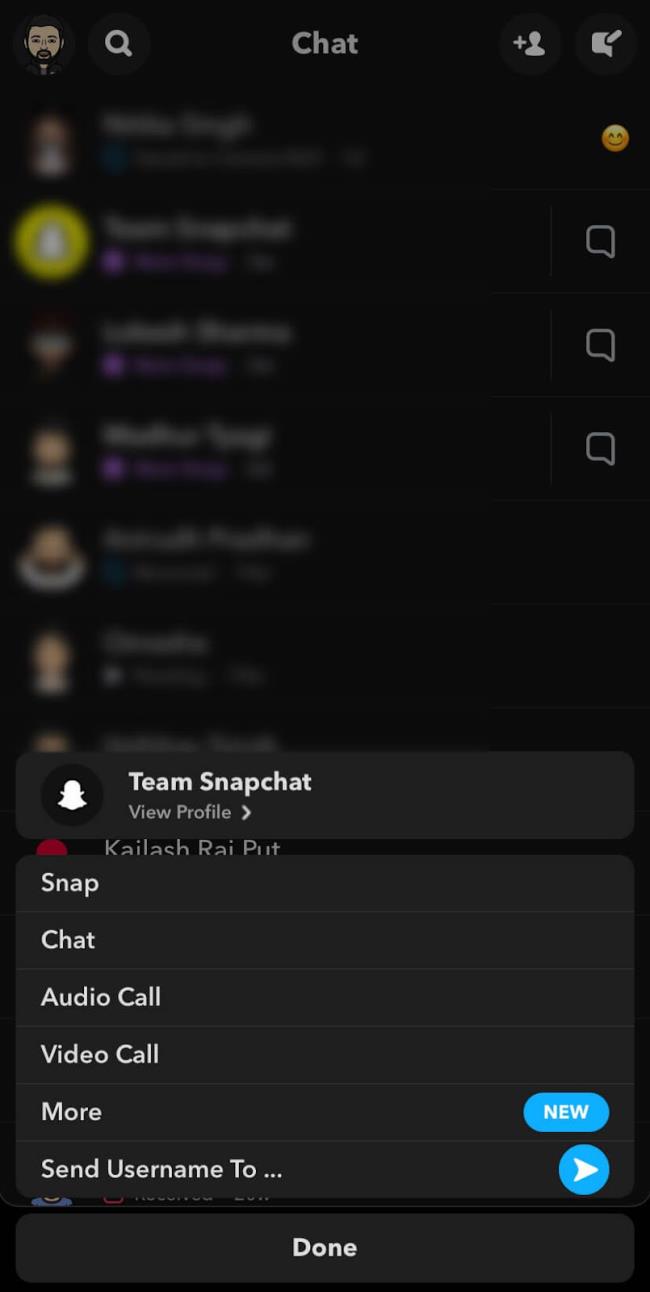
- Kliknij opcję Więcej . Teraz tutaj zobaczysz różne typy ustawień powiadomień.
- Kliknij Powiadomienia o wiadomościach , a następnie wybierz Cichy . Domyślnie będzie ustawiona na Wszystkie wiadomości.
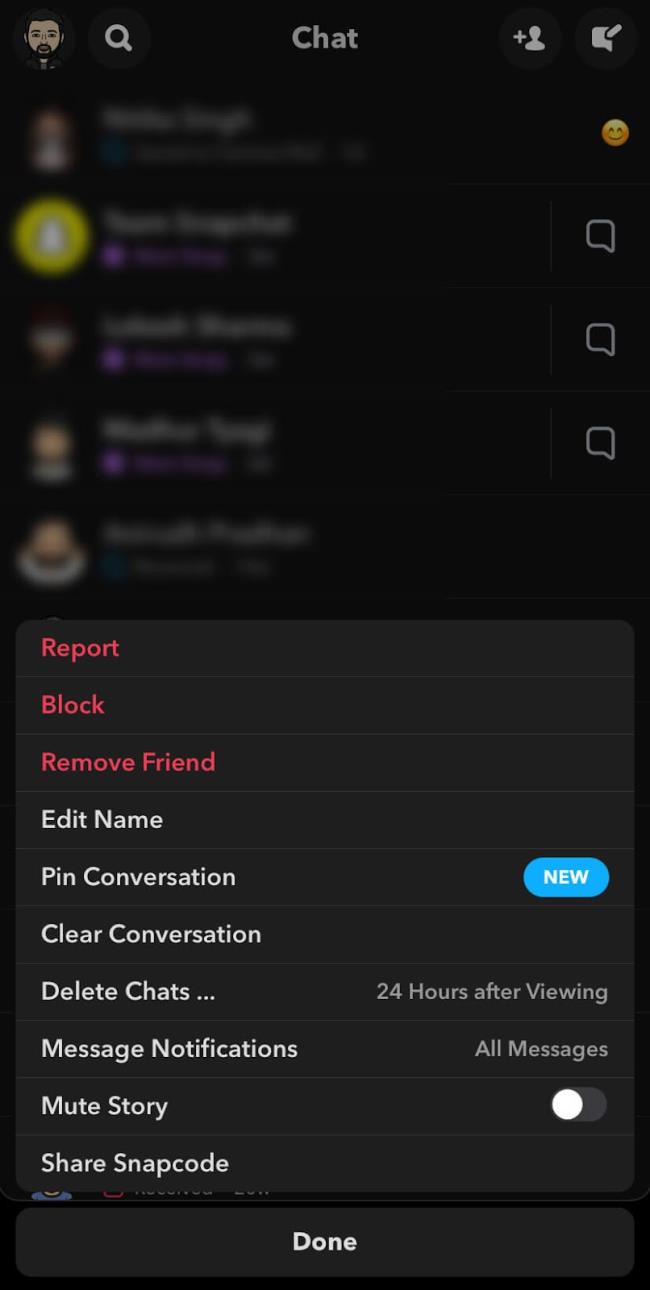
- Jeśli chcesz również blokować powiadomienia o historiach, wyłącz przycisk Powiadomienia o opowieściach. Otóż to.